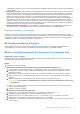OptiPlex 7090 Ultra Εγχειρίδιο σέρβις Μοντέλο σύμφωνα με τους κανονισμούς: D13U Τύπος σύμφωνα με τους κανονισμούς: D13U002 January 2021 Αναθ.
Σημείωση, προσοχή και προειδοποίηση ΣΗΜΕΙΩΣΗ: Η ΣΗΜΕΙΩΣΗ υποδεικνύει σημαντικές πληροφορίες που σας βοηθούν να χρησιμοποιείτε καλύτερα το προϊόν σας. ΠΡΟΣΟΧΗ: Η ΠΡΟΣΟΧΗ υποδεικνύει είτε ενδεχόμενη ζημιά στο υλισμικό είτε απώλεια δεδομένων και σας ενημερώνει για τον τρόπο με τον οποίο μπορείτε να αποφύγετε το πρόβλημα. ΠΡΟΕΙΔΟΠΟΙΗΣΗ: Η ΠΡΟΕΙΔΟΠΟΙΗΣΗ υποδεικνύει ότι υπάρχει το ενδεχόμενο να προκληθεί υλική ζημιά, τραυματισμός ή θάνατος. © 2021 Dell Inc. ή οι θυγατρικές της. Με επιφύλαξη παντός δικαιώματος.
Πίνακας περιεχομένων Κεφάλαιο 1: Εκτέλεση εργασιών στον υπολογιστή σας..................................................................... 5 Οδηγίες ασφαλείας.............................................................................................................................................................. 5 Πριν από την εκτέλεση εργασιών στο εσωτερικό της συσκευής σας.................................................................. 6 Προφυλάξεις ασφάλειας.........................................
Εγκατάσταση της μονάδας αποθήκευσης eMMC................................................................................................. 37 Ανεμιστήρας συστήματος.................................................................................................................................................38 Αφαίρεση του ανεμιστήρα του συστήματος........................................................................................................... 38 Εγκατάσταση του ανεμιστήρα του συστήματος...........
1 Εκτέλεση εργασιών στον υπολογιστή σας Θέματα: • Οδηγίες ασφαλείας Οδηγίες ασφαλείας Προϋποθέσεις Για να προστατεύσετε τον υπολογιστή σας από πιθανή ζημιά και να διασφαλίσετε την ατομική σας προστασία, ακολουθήστε τις παρακάτω οδηγίες για θέματα ασφάλειας. Αν δεν αναφέρεται κάτι διαφορετικό, για κάθε διαδικασία που περιλαμβάνεται σε αυτό το έγγραφο θεωρείται δεδομένο ότι πληρούνται οι εξής προϋποθέσεις: ● Διαβάσατε τις πληροφορίες που στάλθηκαν μαζί με τον υπολογιστή σας και αφορούν θέματα ασφάλειας.
Πριν από την εκτέλεση εργασιών στο εσωτερικό της συσκευής σας Πληροφορίες γι αυτήν την εργασία Για να μην προκληθεί ζημιά στη συσκευή σας, εκτελέστε τα βήματα που ακολουθούν προτού ξεκινήσετε τις εργασίες στο εσωτερικό της: Βήματα 1. Φροντίστε να ακολουθήσετε τις Οδηγίες ασφαλείας. 2. Βεβαιωθείτε ότι η επιφάνεια εργασίας είναι επίπεδη και καθαρή για να μη γρατσουνιστεί το κάλυμμα της συσκευής. 3. Απενεργοποιήστε τη συσκευή σας. 4.
ΣΗΜΕΙΩΣΗ: Για να αποφύγετε τις ηλεκτροστατικές εκκενώσεις, γειωθείτε χρησιμοποιώντας μεταλλικό περικάρπιο γείωσης ή αγγίζοντας κατά διαστήματα κάποια άβαφη μεταλλική επιφάνεια την ίδια στιγμή που έρχεστε σε επαφή με μια υποδοχή στο πίσω μέρος του υπολογιστή. Προφυλάξεις ασφάλειας Η ενότητα με τις προφυλάξεις ασφάλειας περιγράφει αναλυτικά τα βασικά βήματα που πρέπει να ακολουθήσετε προτού εκτελέσετε οποιαδήποτε οδηγία αποσυναρμολόγησης.
● Περιοδικές – Οι περιοδικές αποτυχίες αποτελούν σχεδόν το 80% των αποτυχιών που σχετίζονται με ηλεκτροστατική εκκένωση. Το υψηλό ποσοστό των περιοδικών αποτυχιών υποδεικνύει ότι τις περισσότερες φορές που προκύπτει μια βλάβη, η βλάβη αυτή δεν γίνεται αμέσως αντιληπτή. Η μονάδα DIMM λαμβάνει στατικό ηλεκτρισμό, αλλά το ίχνος του είναι ασθενές και δεν παράγει αμέσως εξωτερικά συμπτώματα που να σχετίζονται με τη βλάβη.
μετακινηθούν τουλάχιστον 12 ίντσες ή 30 εκατοστά μακριά από τα ευαίσθητα εξαρτήματα πριν από τον χειρισμό οποιουδήποτε στοιχείου υλικού. ● Αντιστατική συσκευασία – Όλες οι συσκευές που είναι ευαίσθητες στην ηλεκτροστατική εκκένωση πρέπει να αποστέλλονται και να παραλαμβάνονται σε αντιστατική συσκευασία. Χρησιμοποιήστε, κατά προτίμηση, μεταλλικές σακούλες με αντιστατική θωράκιση. Ωστόσο, θα πρέπει να επιστρέφετε το κατεστραμμένο εξάρτημα στην αντιστατική σακούλα και συσκευασία όπου λάβατε το νέο εξάρτημα.
f. Σύρετε τις γλωττίδες του προσαρμογέα της βάσης ώστε να μπουν στις υποδοχές τους στην οθόνη. g. Συνδέστε στη συσκευή τα καλώδια πληκτρολογίου, ποντικιού, δικτύου, μετασχηματιστή και οθόνης. ΠΡΟΣΟΧΗ: Για να συνδέσετε ένα καλώδιο δικτύου, συνδέστε το πρώτα στη συσκευή δικτύου και ύστερα στη συσκευή σας. Εγκατάσταση της συσκευής σε βάση ρυθμιζόμενου ύψους Pro 2.0: Πιέστε το κουμπί στο πλάι του περιβλήματος της βάσης για να αποδεσμεύσετε το κάλυμμα της βάσης.
2 Αφαίρεση και εγκατάσταση στοιχείων ΣΗΜΕΙΩΣΗ: Οι εικόνες που θα βρείτε στο έγγραφο ενδέχεται να διαφέρουν από τον υπολογιστή σας, πράγμα που εξαρτάται από τη διαμόρφωση που παραγγείλατε.
Πίνακας 1. Λίστα μεγεθών βιδών (συνεχίζεται) Στοιχείο Τύπος βίδας Ποσότητα Διάταξη σκληρού δίσκου (ή διάταξη μη σκληρού δίσκου) ή κάλυμμα μονάδας SSD 2230/2280 M2x3 1 Κάρτα WLAN M.2 M2x3,5 1 Μονάδα δίσκου στερεάς M2x3,5 κατάστασης M.2 2230 ή EMMC 1 M.2 (επιλογή μονάδας SSD 2230 ή μονάδας SSD 2280) M2x3,5 1 Θυγατρική κάρτα M2x3,5 2 Προεξοχή στήριξης M.
Κύρια στοιχεία του συστήματός σας 1.
2. 3. 4. 5. 6. 7. 8. 9. 10. 11. 12. 13. 14. Μονάδα μνήμης κάρτα WLAN Μονάδα δίσκου στερεάς κατάστασης Πλακέτα συστήματος Ψύκτρα Περίβλημα Διάταξη σκληρού δίσκου Κάλυμμα σκληρού δίσκου Μονάδα δίσκου στερεάς κατάστασης στην υποδοχή σκληρού δίσκου Θυγατρική κάρτα μονάδας δίσκου στερεάς κατάστασης Ανεμιστήρας συστήματος Κουμπί λειτουργίας Μπαταρία σε σχήμα νομίσματος ΣΗΜΕΙΩΣΗ: Η Dell παρέχει μια λίστα με τα στοιχεία και τους κωδικούς εξαρτημάτων για την αρχική διαμόρφωση συστήματος που αγοράσατε.
Βήματα 1. Αφαιρέστε τη βίδα (M2x3) που συγκρατεί τη διάταξη του σκληρού δίσκου στο περίβλημα. 2. Γυρίστε τη διάταξη του σκληρού δίσκου για να αποκτήσετε πρόσβαση στο καλώδιο του σκληρού δίσκου. 3. Ανοίξτε το μάνταλο και αποσυνδέστε το καλώδιο του σκληρού δίσκου από τον σύνδεσμο στην πλακέτα συστήματος. 4. Αφαιρέστε προσεκτικά το καλώδιο του σκληρού δίσκου από τον οδηγό δρομολόγησης στο περίβλημα.
Πληροφορίες γι αυτήν την εργασία Η εικόνα υποδεικνύει τη θέση της μονάδας διάταξης σκληρού δίσκου και παρέχει μια οπτική αναπαράσταση της διαδικασίας εγκατάστασης. Βήματα 1. Τοποθετήστε τη διάταξη σκληρού δίσκου επάνω στο κάλυμμα. 2. Περάστε το καλώδιο του σκληρού δίσκου μέσα από τον οδηγό δρομολόγησης στο περίβλημα του υπολογιστή. 3. Συνδέστε το καλώδιο του σκληρού δίσκου στον σύνδεσμο στην πλακέτα συστήματος και κλείστε το μάνταλο για να στερεώσετε το καλώδιο. 4.
Υποστήριγμα σκληρού δίσκου Αφαίρεση της βάσης στήριξης του σκληρού δίσκου Προϋποθέσεις 1. Ακολουθήστε τη διαδικασία που παρατίθεται στην ενότητα Πριν από την εκτέλεση εργασιών στο εσωτερικό της συσκευής σας. 2. Αφαιρέστε τη διάταξη του σκληρού δίσκου. Πληροφορίες γι αυτήν την εργασία Βήματα Τραβήξτε την ελαστική γλωττίδα στο προστατευτικό χιτώνιο και ανασηκώστε τη μονάδα σκληρού δίσκου για να την αφαιρέσετε από το υποστήριγμα του σκληρού δίσκου.
Πληροφορίες γι αυτήν την εργασία Βήματα 1. Ευθυγραμμίστε και τοποθετήστε τον σκληρό δίσκο στη βάση στήριξης. 2. Πιέστε απαλά τον σκληρό δίσκο για να μπει μέσα στη βάση στήριξης. Επόμενα βήματα 1. Εγκαταστήστε τη διάταξη του σκληρού δίσκου. 2. Ακολουθήστε τη διαδικασία που παρατίθεται στην ενότητα Μετά την εκτέλεση εργασιών στη συσκευή σας. Σκληρός δίσκος Αφαίρεση του σκληρού δίσκου Προϋποθέσεις 1.
Βήματα 1. Αποσυνδέστε το καλώδιο του σκληρού δίσκου από τον σύνδεσμό του στον σκληρό δίσκο. 2. Αποδεσμεύστε το προστατευτικό χιτώνιο από τον σκληρό δίσκο. 3. Τραβήξτε προσεκτικά και αφαιρέστε τον σκληρό δίσκο από το προστατευτικό χιτώνιο. Εγκατάσταση του σκληρού δίσκου Προϋποθέσεις Σε περίπτωση αντικατάστασης στοιχείου, αφαιρέστε το υπάρχον στοιχείο προτού εκτελέσετε τη διαδικασία εγκατάστασης.
Βήματα 1. Τοποθετήστε τον σκληρό δίσκο μέσα στο προστατευτικό χιτώνιο. ΣΗΜΕΙΩΣΗ: Φροντίστε να αντιστοιχίσετε σωστά την ένδειξη που υπάρχει επάνω στο προστατευτικό χιτώνιο με τη θέση του ακροδέκτη και του συνδέσμου του σκληρού δίσκου. 2. Τραβήξτε τα προστατευτικά χιτώνια κατά μήκος των άκρων του σκληρού δίσκου. 3. Συνδέστε το καλώδιο του σκληρού δίσκου στον σύνδεσμο του σκληρού δίσκου. Επόμενα βήματα 1. Εγκαταστήστε το υποστήριγμα του σκληρού δίσκου. 2. Εγκαταστήστε τη διάταξη του σκληρού δίσκου. 3.
Μονάδα δίσκου στερεάς κατάστασης στην υποδοχή σκληρού δίσκου ΣΗΜΕΙΩΣΗ: Τα συστήματα με μονάδα δίσκου στερεάς κατάστασης στην υποδοχή σκληρού δίσκου δεν θα υποστηρίζουν σκληρό δίσκο. Αφαίρεση της μονάδας δίσκου στερεάς κατάστασης M.2 2230 Τα συστήματα με μονάδα δίσκου στερεάς κατάστασης στην υποδοχή σκληρού δίσκου δεν θα υποστηρίζουν σκληρό δίσκο. Προϋποθέσεις 1. Ακολουθήστε τη διαδικασία που παρατίθεται στην ενότητα Πριν από την εκτέλεση εργασιών στο εσωτερικό της συσκευής σας.
Βήματα 1. Αφαιρέστε τη βίδα (M2x3) που συγκρατεί τη μονάδα δίσκου στερεάς κατάστασης στο περίβλημα. 2. Γυρίστε το κάλυμμα της μονάδας δίσκου στερεάς κατάστασης και αφαιρέστε το από το περίβλημα για να αποκτήσετε πρόσβαση στη μονάδα δίσκου στερεάς κατάστασης M.2 2230. 3. Αφαιρέστε τη βίδα (M2x3,5) που συγκρατεί τη μονάδα δίσκου στερεάς κατάστασης Μ.2 2230 στο περίβλημα. 4. Ανασηκώστε και αφαιρέστε τη μονάδα δίσκου στερεάς κατάστασης M.
Βήματα 1. Ευθυγραμμίστε την εγκοπή στη μονάδα δίσκου στερεάς κατάστασης M.2 2230 με τη γλωττίδα στον σύνδεσμο μονάδας δίσκου στερεάς κατάστασης και περάστε συρτά και υπό γωνία τη μονάδα δίσκου στερεάς κατάστασης M.2 2230 στην υποδοχή. 2. Επανατοποθετήστε τη βίδα (M2x3,5) για να στερεώσετε τη μονάδα δίσκου στερεάς κατάστασης M.2 2230 στο περίβλημα. 3.
Βήματα 1. Αφαιρέστε τη βίδα (M2x3) που συγκρατεί τη μονάδα δίσκου στερεάς κατάστασης στο περίβλημα. 2. Γυρίστε το κάλυμμα της μονάδας δίσκου στερεάς κατάστασης και αφαιρέστε το από το περίβλημα για να αποκτήσετε πρόσβαση στη μονάδα δίσκου στερεάς κατάστασης M.2 2280. 3. Αφαιρέστε τη βίδα (M2x3,5) που συγκρατεί τη μονάδα δίσκου στερεάς κατάστασης Μ.2 2280 στο περίβλημα. 4. Ανασηκώστε και αφαιρέστε τη μονάδα δίσκου στερεάς κατάστασης M.
Βήματα 1. Ευθυγραμμίστε την εγκοπή στη μονάδα δίσκου στερεάς κατάστασης M.2 2280 με τη γλωττίδα στη θυγατρική κάρτα και περάστε συρτά και υπό γωνία τη μονάδα δίσκου στερεάς κατάστασης M.2 2280 στην υποδοχή της. 2. Επανατοποθετήστε τη βίδα (M2x3,5) για να στερεώσετε τη μονάδα δίσκου στερεάς κατάστασης M.2 2280 στο περίβλημα. 3.
Αφαίρεση της θυγατρικής κάρτας Προϋποθέσεις 1. Ακολουθήστε τη διαδικασία που παρατίθεται στην ενότητα Πριν από την εκτέλεση εργασιών στο εσωτερικό της συσκευής σας. 2. Αφαιρέστε τη μονάδα δίσκου στερεάς κατάστασης από την υποδοχή σκληρού δίσκου: ● Μονάδα δίσκου στερεάς κατάστασης M.2 2230 ή ● Μονάδα δίσκου στερεάς κατάστασης M.2 2280 Πληροφορίες γι αυτήν την εργασία Οι εικόνες υποδεικνύουν τη θέση της θυγατρικής κάρτας και παρέχουν μια οπτική αναπαράσταση της διαδικασίας αφαίρεσης. Βήματα 1.
Βήματα 1. Ευθυγραμμίστε τις οπές για τις βίδες στη θυγατρική κάρτα με τις αντίστοιχες οπές στο περίβλημα. 2. Πιέστε τη θυγατρική κάρτα μονάδας δίσκου στερεάς κατάστασης για να τη συνδέσετε στην υποδοχή στην πλακέτα συστήματος. 3. Επανατοποθετήστε τις βίδες (M2x3,5) για να στερεώσετε τη θυγατρική κάρτα στο περίβλημα. Επόμενα βήματα 1. Εγκαταστήστε τη μονάδα δίσκου στερεάς κατάστασης στην υποδοχή σκληρού δίσκου: ● Μονάδα δίσκου στερεάς κατάστασης M.2 2230 ή ● Μονάδα δίσκου στερεάς κατάστασης M.2 2280 2.
Βήματα Σύρετε και σηκώστε το κάλυμμα για να το αποδεσμεύσετε από το περίβλημα. Εγκατάσταση του καλύμματος Προϋποθέσεις Σε περίπτωση αντικατάστασης στοιχείου, αφαιρέστε το υπάρχον στοιχείο προτού εκτελέσετε τη διαδικασία εγκατάστασης. Πληροφορίες γι αυτήν την εργασία Η εικόνα υποδεικνύει τη θέση του καλύμματος και παρέχει μια οπτική αναπαράσταση της διαδικασίας εγκατάστασης.
Βήματα 1. Ευθυγραμμίστε τις γλωττίδες του καλύμματος με τις υποδοχές του περιβλήματος. 2. Σύρετε το κάλυμμα μέχρι να κουμπώσει στη θέση του και να ακουστεί το χαρακτηριστικό κλικ. Επόμενα βήματα 1. Ακολουθήστε τη διαδικασία που παρατίθεται στην ενότητα Μετά την εκτέλεση εργασιών στη συσκευή σας. Μονάδα μνήμης Αφαίρεση της μονάδας μνήμης Προϋποθέσεις 1. Ακολουθήστε τη διαδικασία που παρατίθεται στην ενότητα Πριν από την εκτέλεση εργασιών στο εσωτερικό της συσκευής σας. 2. Αφαιρέστε το κάλυμμα.
Πληροφορίες γι αυτήν την εργασία Η εικόνα υποδεικνύει τη θέση της μονάδας μνήμης και παρέχει μια οπτική αναπαράσταση της διαδικασίας αφαίρεσης. Βήματα 1. Ανασηκώστε τον αποσβεστήρα πάνω από τη μονάδα μνήμης. 2. Ξεσφηνώστε προσεκτικά τα κλιπ συγκράτησης απομακρύνοντάς τα από τη μονάδα μνήμης, μέχρι να τιναχτεί προς τα πάνω η μονάδα. 3. Σύρετε και αφαιρέστε τη μονάδα μνήμης από την υποδοχή της στην πλακέτα συστήματος.
Βήματα 1. Σηκώστε τον αποσβεστήρα πάνω από την υποδοχή της μονάδας μνήμης και ευθυγραμμίστε την εγκοπή στη μονάδα μνήμης με τη γλωττίδα στην υποδοχή της μονάδας μνήμης. 2. Περάστε συρτά τη μονάδα μνήμης σταθερά μέσα στην υποδοχή υπό γωνία. 3. Πιέστε προς τα κάτω τη μονάδα της μνήμης τόσο ώστε να κουμπώσει στη σωστή της θέση και να ακουστεί το χαρακτηριστικό κλικ. ΣΗΜΕΙΩΣΗ: Αν δεν ακουστεί το χαρακτηριστικό κλικ, αφαιρέστε τη μονάδα μνήμης και εγκαταστήστε την ξανά. 4.
Κάρτα WLAN Αφαίρεση της κάρτας WLAN Προϋποθέσεις 1. Ακολουθήστε τη διαδικασία που παρατίθεται στην ενότητα Πριν από την εκτέλεση εργασιών στο εσωτερικό της συσκευής σας. 2. Αφαιρέστε το κάλυμμα. Πληροφορίες γι αυτήν την εργασία Η εικόνα υποδεικνύει τη θέση της κάρτας WLAN και παρέχει μια οπτική αναπαράσταση της διαδικασίας αφαίρεσης. Βήματα 1. Αφαιρέστε τη βίδα (M2x3,5) που συγκρατεί το υποστήριγμα της κάρτας WLAN στην πλακέτα συστήματος. 2. Σύρετε και ανασηκώστε το υποστήριγμα της κάρτας WLAN. 3.
Εγκατάσταση της κάρτας WLAN Προϋποθέσεις Σε περίπτωση αντικατάστασης στοιχείου, αφαιρέστε το υπάρχον στοιχείο προτού εκτελέσετε τη διαδικασία εγκατάστασης. Πληροφορίες γι αυτήν την εργασία Η εικόνα υποδεικνύει τη θέση της κάρτας WLAN και παρέχει μια οπτική αναπαράσταση της διαδικασίας εγκατάστασης. Βήματα 1. Συνδέστε τα καλώδια της κεραίας WLAN στην κάρτα WLAN. Στον πίνακα που ακολουθεί παρατίθεται η χρωματική κωδικοποίηση των καλωδίων των κεραιών για την κάρτα WLAN του υπολογιστή σας. Πίνακας 2.
2. Ευθυγραμμίστε και τοποθετήστε το υποστήριγμα της κάρτας WLAN για να στερεώσετε τα καλώδια της κεραίας WLAN στην κάρτα WLAN. 3. Ευθυγραμμίστε την εγκοπή στην κάρτα WLAN με την υποδοχή της και περάστε την κάρτα WLAN υπό γωνία μέσα στην υποδοχή της. 4. Επανατοποθετήστε τη βίδα (M2x3,5) για να στερεώσετε την κάρτα WLAN στην πλακέτα συστήματος. Επόμενα βήματα 1. Εγκαταστήστε το κάλυμμα. 2. Ακολουθήστε τη διαδικασία που παρατίθεται στην ενότητα Μετά την εκτέλεση εργασιών στη συσκευή σας.
Βήματα 1. Αφαιρέστε τη βίδα (M2x3,5) που συγκρατεί τη μονάδα δίσκου στερεάς κατάστασης στην υποδοχή στην πλακέτα συστήματος. 2. Σύρετε τη μονάδα δίσκου στερεάς κατάστασης και αφαιρέστε την από την υποδοχή M.2. 3. Ξεκολλήστε το θερμικό υπόθεμα της μονάδας δίσκου στερεάς κατάστασης από την πλακέτα συστήματος. Εγκατάσταση της μονάδας δίσκου στερεάς κατάστασης Προϋποθέσεις Σε περίπτωση αντικατάστασης στοιχείου, αφαιρέστε το υπάρχον στοιχείο προτού εκτελέσετε τη διαδικασία εγκατάστασης.
Βήματα 1. Ευθυγραμμίστε και κολλήστε το θερμικό υπόθεμα της μονάδας SSD στην ένδειξη στην πλακέτα συστήματος. ΣΗΜΕΙΩΣΗ: Ελέγξτε την κατεύθυνση της κολλητικής ταινίας προτού την κολλήσετε στην πλακέτα συστήματος. 2. Ευθυγραμμίστε την εγκοπή στη μονάδα δίσκου στερεάς κατάστασης με τον σύνδεσμο στην πλακέτα συστήματος και περάστε συρτά και υπό γωνία τη μονάδα δίσκου στερεάς κατάστασης στην υποδοχή της. 3.
Αφαίρεση της μονάδας αποθήκευσης eMMC Προϋποθέσεις 1. Ακολουθήστε τη διαδικασία που παρατίθεται στην ενότητα Πριν από την εκτέλεση εργασιών στο εσωτερικό της συσκευής σας. 2. Αφαιρέστε το κάλυμμα. Πληροφορίες γι αυτήν την εργασία Η εικόνα υποδεικνύει τη θέση της μονάδας αποθήκευσης eMMC και παρέχει μια οπτική αναπαράσταση της διαδικασίας αφαίρεσης. Βήματα 1. Αφαιρέστε τη βίδα (M2x3,5) που συγκρατεί τη μονάδα αποθήκευσης eMMC στην υποδοχή στην πλακέτα συστήματος. 2.
Βήματα 1. Ευθυγραμμίστε την εγκοπή στη μονάδα αποθήκευσης eMMC με τον σύνδεσμο στην πλακέτα συστήματος και περάστε συρτά και υπό γωνία τη μονάδα αποθήκευσης eMMC στην υποδοχή. 2. Επανατοποθετήστε τη βίδα (M2x3,5) για να στερεώσετε τη μονάδα αποθήκευσης eMMC στην πλακέτα συστήματος. Επόμενα βήματα 1. Εγκαταστήστε το κάλυμμα. 2. Ακολουθήστε τη διαδικασία που παρατίθεται στην ενότητα Μετά την εκτέλεση εργασιών στη συσκευή σας. Ανεμιστήρας συστήματος Αφαίρεση του ανεμιστήρα του συστήματος Προϋποθέσεις 1.
Βήματα 1. Αποδεσμεύστε τον ανεμιστήρα του συστήματος από τη γλωττίδα συγκράτησης στην υποδοχή του ανεμιστήρα. 2. Αποσυνδέστε το καλώδιο του ανεμιστήρα του συστήματος από την υποδοχή του στην πλακέτα συστήματος. 3. Σύρετε τον ανεμιστήρα του συστήματος και αφαιρέστε τον από τις ράγες οδήγησης στο υποστήριγμα της ψύκτρας. Εγκατάσταση του ανεμιστήρα του συστήματος Προϋποθέσεις Σε περίπτωση αντικατάστασης στοιχείου, αφαιρέστε το υπάρχον στοιχείο προτού εκτελέσετε τη διαδικασία εγκατάστασης.
Βήματα 1. Συνδέστε το καλώδιο του ανεμιστήρα του συστήματος στον σύνδεσμό του στην πλακέτα συστήματος. 2. Ευθυγραμμίστε τις γλωττίδες στον ανεμιστήρα του συστήματος με τις ράγες οδήγησης στο υποστήριγμα της ψύκτρας. 3. Πιέστε τον ανεμιστήρα του συστήματος προς τα κάτω το εσωτερικό της υποδοχής ανεμιστήρα μέχρι να κουμπώσει στη θέση του και να ακουστεί το χαρακτηριστικό κλικ. Επόμενα βήματα 1. Εγκαταστήστε το κάλυμμα. 2.
Βήματα 1. Αποσυνδέστε το καλώδιο του κουμπιού λειτουργίας από τον σύνδεσμο στην πλακέτα συστήματος. 2. Αφαιρέστε το καλώδιο του κουμπιού λειτουργίας από τον οδηγό δρομολόγησης. ΣΗΜΕΙΩΣΗ: Παρατηρήστε τη διαδρομή του καλωδίου του κουμπιού λειτουργίας στο εσωτερικό του περιβλήματος καθώς θα αφαιρείτε το καλώδιο. Δρομολογήστε σωστά το καλώδιο κατά την αντικατάσταση του εξαρτήματος, για να αποφύγετε τυχόν διάτρηση ή σύσφιξη του καλωδίου. 3.
Βήματα 1. Τοποθετήστε το κουμπί λειτουργίας μέσα στην υποδοχή στο περίβλημα. 2. Επανατοποθετήστε τη βίδα (M2x3) για να στερεώσετε το κουμπί λειτουργίας στο περίβλημα. 3. Περάστε το καλώδιο του κουμπιού λειτουργίας μέσα από τους οδηγούς δρομολόγησης στο περίβλημα. 4. Συνδέστε το καλώδιο του κουμπιού λειτουργίας στον σύνδεσμο στην πλακέτα συστήματος. Επόμενα βήματα 1. Εγκαταστήστε τον ανεμιστήρα του συστήματος. 2. Εγκαταστήστε το κάλυμμα. 3.
Μπαταρία σε σχήμα νομίσματος Αφαίρεση της μπαταρίας σε σχήμα νομίσματος Προϋποθέσεις 1. Ακολουθήστε τη διαδικασία που παρατίθεται στην ενότητα Πριν από την εκτέλεση εργασιών στο εσωτερικό της συσκευής σας. 2. Αφαιρέστε το κάλυμμα. 3. Αφαιρέστε τον ανεμιστήρα του συστήματος. Πληροφορίες γι αυτήν την εργασία Η εικόνα υποδεικνύει τη θέση της μπαταρίας σε σχήμα νομίσματος και παρέχει μια οπτική αναπαράσταση της διαδικασίας αφαίρεσης. Βήματα 1.
ΣΗΜΕΙΩΣΗ: Παρατηρήστε τη διαδρομή του καλωδίου της μπαταρίας σε σχήμα νομίσματος στο εσωτερικό του περιβλήματος κατά την αφαίρεσή του. Δρομολογήστε σωστά το καλώδιο κατά την αντικατάσταση του εξαρτήματος, για να αποφύγετε τυχόν διάτρηση ή σύσφιξη του καλωδίου. 3. Αποδεσμεύστε το κλιπ συγκράτησης της μπαταρίας σε σχήμα νομίσματος από το άγκιστρο συγκράτησης και γυρίστε το κλιπ από την άλλη πλευρά για να αποκτήσετε πρόσβαση στην μπαταρία σε σχήμα νομίσματος. 4. Ανασηκώστε την μπαταρία σε σχήμα νομίσματος.
Βήματα 1. Τοποθετήστε την μπαταρία σε σχήμα νομίσματος μέσα στην υποδοχή στο περίβλημα. 2. Κλείστε το κλιπ συγκράτησης της μπαταρίας σε σχήμα νομίσματος για να την ασφαλίσετε. 3. Στερεώστε το κλιπ συγκράτησης της μπαταρίας σε σχήμα νομίσματος στο άγκιστρο. 4. Περάστε το καλώδιο της μπαταρίας σε σχήμα νομίσματος μέσα από τον οδηγό δρομολόγησης. 5. Συνδέστε το καλώδιο της μπαταρίας σε σχήμα νομίσματος στον σύνδεσμό του στην πλακέτα συστήματος. Επόμενα βήματα 1. Εγκαταστήστε τον ανεμιστήρα του συστήματος. 2.
Βήματα 1. Αποσυνδέστε το καλώδιο του κουμπιού λειτουργίας και το καλώδιο της μπαταρίας σε σχήμα νομίσματος από τους συνδέσμους στην πλακέτα συστήματος. 2. Αφαιρέστε το καλώδιο του κουμπιού λειτουργίας και το καλώδιο της μπαταρίας σε σχήμα νομίσματος από τους οδηγούς δρομολόγησης.
3. Βγάλτε τα καλώδια της κεραίας WLAN από τους οδηγούς δρομολόγησης. ΣΗΜΕΙΩΣΗ: Παρατηρήστε τη διαδρομή των καλωδίων της κεραίας WLAN στο εσωτερικό του περιβλήματος καθώς θα τα αφαιρείτε. Δρομολογήστε σωστά τα καλώδια αυτά κατά την αντικατάσταση του εξαρτήματος, για να αποφύγετε τυχόν διάτρηση ή συμπίεση των καλωδίων. 4. Χαλαρώστε τη μη αποσπώμενη βίδα (M2x3) και αφαιρέστε τις τέσσερις βίδες (M2x3) που συγκρατούν την πλακέτα συστήματος στο περίβλημα. 5.
Βήματα 1. Ευθυγραμμίστε τους συνδέσμους στην πλακέτα συστήματος με τις αντίστοιχες υποδοχές στο περίβλημα. ΣΗΜΕΙΩΣΗ: Η πλακέτα συστήματος εγκαθίσταται μαζί με την ψύκτρα που είναι συνδεδεμένη σε αυτή. 2. Σύρετε προσεκτικά την πλακέτα συστήματος ώστε να μπει στο περίβλημα. 3. Σφίξτε τη μη αποσπώμενη βίδα (M2x3) και επανατοποθετήστε τις τέσσερις βίδες (M2x3) για να στερεώσετε την πλακέτα συστήματος στο περίβλημα. 4.
3. 4. 5. 6. 7. 8. ● Αφαιρέστε τη θυγατρική κάρτα μονάδας δίσκου στερεάς κατάστασης. Αφαιρέστε το κάλυμμα. Αφαιρέστε τον ανεμιστήρα του συστήματος. Αφαιρέστε την κάρτα WLAN. Αφαιρέστε τη μονάδα δίσκου στερεάς κατάστασης. Αφαιρέστε τη μονάδα μνήμης. Αφαιρέστε την πλακέτα συστήματος. Πληροφορίες γι αυτήν την εργασία Η εικόνα υποδεικνύει τη θέση της διάταξης της ψύκτρας και παρέχει μια οπτική αναπαράσταση της διαδικασίας αφαίρεσης. Βήματα 1.
Εγκατάσταση της ψύκτρας Προϋποθέσεις Σε περίπτωση αντικατάστασης στοιχείου, αφαιρέστε το υπάρχον στοιχείο προτού εκτελέσετε τη διαδικασία εγκατάστασης. Πληροφορίες γι αυτήν την εργασία Η εικόνα υποδεικνύει τη θέση της ψύκτρας και παρέχει μια οπτική αναπαράσταση της διαδικασίας εγκατάστασης. Βήματα 1. Ευθυγραμμίστε τις βίδες στην ψύκτρα με τις υποδοχές για τις βίδες στην πλακέτα συστήματος. 2.
6. Εγκαταστήστε το κάλυμμα. 7. Εγκαταστήστε τη διάταξη του σκληρού δίσκου. ΣΗΜΕΙΩΣΗ: Στα συστήματα με μονάδα δίσκου στερεάς κατάστασης στην υποδοχή σκληρού δίσκου ● Εγκαταστήστε τη θυγατρική κάρτα. ● Εγκαταστήστε τη μονάδα δίσκου στερεάς κατάστασης M.2 2280 στην υποδοχή σκληρού δίσκου / μονάδα δίσκου στερεάς κατάστασης M.2 2230 στην υποδοχή σκληρού δίσκου. 8. Ακολουθήστε τη διαδικασία που παρατίθεται στην ενότητα Μετά την εκτέλεση εργασιών στη συσκευή σας. Επανατοποθέτηση του περιβλήματος Προϋποθέσεις 1.
Αφαίρεση και εγκατάσταση στοιχείων
3 Λογισμικό Σε αυτό το κεφάλαιο περιγράφονται τα υποστηριζόμενα λειτουργικά συστήματα και παρέχονται οδηγίες για την εγκατάσταση των προγραμμάτων οδήγησης. Θέματα: • Λήψη προγραμμάτων οδήγησης των Windows Λήψη προγραμμάτων οδήγησης των Windows Βήματα 1. Ενεργοποιήστε τον . 2. Επισκεφτείτε την ιστοσελίδα Dell.com/support. 3. Κάντε κλικ στην επιλογή Product Support, πληκτρολογήστε την ετικέτα εξυπηρέτησης του και ύστερα κάντε κλικ στην επιλογή Submit.
4 Ρύθμιση συστήματος ΠΡΟΣΟΧΗ: Αν δεν έχετε μεγάλη εμπειρία στη χρήση υπολογιστή, μην αλλάξετε τις ρυθμίσεις στο πρόγραμμα ρύθμισης του BIOS. Ορισμένες αλλαγές μπορεί να κάνουν τον υπολογιστή σας να μην λειτουργεί σωστά. ΣΗΜΕΙΩΣΗ: Προτού αλλάξετε τις ρυθμίσεις στο πρόγραμμα ρύθμισης του BIOS, συνιστούμε να σημειώσετε τις πληροφορίες που θα βρείτε στην οθόνη του προγράμματος ρύθμισης του BIOS γιατί θα σας φανούν χρήσιμες στο μέλλον.
○ Διαγνωστικά ○ Change Boot Mode Settings Πλήκτρα πλοήγησης ΣΗΜΕΙΩΣΗ: Για τις περισσότερες από τις επιλογές στο πρόγραμμα System Setup (Ρύθμιση συστήματος), οι αλλαγές που κάνετε καταγράφονται αλλά δεν τίθενται σε ισχύ αν δεν γίνει επανεκκίνηση του συστήματος. Πλήκτρα Πλοήγηση Βέλος προς τα επάνω Σας μεταφέρει στο προηγούμενο πεδίο. Βέλος προς τα κάτω Σας μεταφέρει στο επόμενο πεδίο.
Πίνακας 3. Επιλογές στο πρόγραμμα System Setup—Μενού System information Επισκόπηση BIOS Version Παρουσιάζεται ο αριθμός της έκδοσης του BIOS. Service Tag Παρουσιάζεται η ετικέτα εξυπηρέτησης του συστήματος. Asset Tag Παρουσιάζεται η ετικέτα πόρου του συστήματος. Manufacture Date Παρουσιάζεται η ημερομηνία κατασκευής του συστήματος. Ownership Date Παρουσιάζεται η ημερομηνία απόκτησης της κυριότητας του συστήματος. Express Service Code Παρουσιάζεται ο κωδικός ταχείας εξυπηρέτησης του συστήματος.
Πίνακας 3. Επιλογές στο πρόγραμμα System Setup—Μενού System information (συνεχίζεται) Επισκόπηση LOM MAC Address Παρουσιάζεται η διεύθυνση MAC του LAN στη μητρική πλακέτα (LOM) του συστήματος. Pass Through MAC Address Παρουσιάζεται η διεύθυνση διέλευσης MAC του συστήματος. Cellular Device Παρουσιάζονται πληροφορίες για τη μονάδα M.2 PCIe SSD του συστήματος. Πίνακας 4.
Πίνακας 5. Επιλογές στο πρόγραμμα System Setup—Μενού Integrated Devices (συνεχίζεται) Ενσωματωμένες συσκευές Rear USB Configuration Δραστικοποίηση ή αδρανοποίηση των μεμονωμένων θυρών USB. Από προεπιλογή, όλες οι επιλογές [Rear Port 1 (UP), Rear Port 2 (Down) και Rear Port 3 (Type C)] είναι επιλεγμένες. ΣΗΜΕΙΩΣΗ: Το πληκτρολόγιο και το ποντίκι USB λειτουργούν πάντα κατά τη ρύθμιση του BIOS ανεξάρτητα από τις ρυθμίσεις αυτές. Πίνακας 6.
Πίνακας 8. Επιλογές στο πρόγραμμα System Setup—Μενού Connection Σύνδεση Network Controller Configuration Integrated NIC Όταν δραστικοποιηθεί, εγκαθίστανται και διατίθενται τα πρωτόκολλα δικτύωσης UEFI, τα οποία επιτρέπουν στις δυνατότητες δικτύωσης πριν από την εκκίνηση και στα πρώτα στάδια εκκίνησης του λειτουργικού συστήματος να χρησιμοποιούν οποιεσδήποτε δραστικοποιημένες κάρτες διασύνδεσης δικτύου (NIC). Μπορεί να χρησιμοποιηθεί χωρίς να έχει ενεργοποιηθεί το PXE.
Πίνακας 9. Επιλογές στο πρόγραμμα System Setup—Μενού Power (συνεχίζεται) Τροφοδοσία Από προεπιλογή, η επιλογή Intel Speed Shift Technology είναι δραστικοποιημένη. Πίνακας 10. Επιλογές στο πρόγραμμα System Setup—Μενού Security Ασφάλεια TPM 2.0 Security TPM 2.0 Security On Δραστικοποιήστε ή αδρανοποιήστε τις επιλογές ασφαλείας TPM 2.0. Από προεπιλογή, η επιλογή TPM 2.0 Security On είναι δραστικοποιημένη.
Πίνακας 10. Επιλογές στο πρόγραμμα System Setup—Μενού Security (συνεχίζεται) Ασφάλεια Absolute Δραστικοποιήστε ή αδρανοποιήστε μόνιμα τη διασύνδεση της μονάδας BIOS της προαιρετικής υπηρεσίας Absolute Persistence Module που παρέχει η Absolute Software. Από προεπιλογή, αυτή η επιλογή είναι δραστικοποιημένη.
Πίνακας 11. Επιλογές στο πρόγραμμα System Setup—Μενού Passwords (συνεχίζεται) Κωδικοί πρόσβασης Από προεπιλογή, η επιλογή είναι αδρανοποιημένη. Master Password Lockout Enable Master Password Lockout Όταν είναι δραστικοποιημένη αυτή η ρύθμιση, αδρανοποιείται η υποστήριξη κύριου κωδικού πρόσβασης. Από προεπιλογή, η επιλογή είναι αδρανοποιημένη.
Πίνακας 13. Επιλογές στο πρόγραμμα System Setup—Μενού System Management (συνεχίζεται) Διαχείριση συστήματος Από προεπιλογή, η επιλογή είναι αδρανοποιημένη. Wake on LAN Wake on LAN Δραστικοποιήστε ή αδρανοποιήστε τη δυνατότητα του συστήματος να ενεργοποιείται με έναυσμα από ειδικά σήματα LAN, όταν λαμβάνει σήμα αφύπνισης από το WLAN. Από προεπιλογή, η επιλογή Disabled είναι επιλεγμένη.
Πίνακας 15. Επιλογές στο πρόγραμμα System Setup—Μενού Pre-boot Behavior (συνεχίζεται) Συμπεριφορά πριν από την εκκίνηση USB-C Warnings Enable Dock Warning Messages Από προεπιλογή, αυτή η επιλογή είναι δραστικοποιημένη. Fastboot Σας δίνει τη δυνατότητα να καθορίσετε την ταχύτητα της διαδικασίας εκκίνησης. Από προεπιλογή, η επιλογή Minimal είναι δραστικοποιημένη. Extend BIOS POST Time Ορίστε τον χρόνο του BIOS POST. Από προεπιλογή, η επιλογή 0 seconds είναι δραστικοποιημένη.
Πίνακας 17. Επιλογές στο πρόγραμμα System Setup—Μενού Performance (συνεχίζεται) Απόδοση Intel Hyper-Threading Technology Enable Intel Hyper-Threading Technology Δραστικοποιήστε ή αδρανοποιήστε τη δυνατότητα υπερνηματικής επεξεργασίας (Hyper-Threading) στον επεξεργαστή. Από προεπιλογή, αυτή η επιλογή είναι δραστικοποιημένη.
12. Κάντε κλικ στην επιλογή Run για να εγκαταστήσετε τις ενημερωμένες ρυθμίσεις του BIOS στον υπολογιστή σας. Ακολουθήστε τις οδηγίες που θα παρουσιαστούν στην οθόνη. Ενημέρωση του BIOS σε συστήματα με ενεργοποιημένο το BitLocker ΠΡΟΣΟΧΗ: Αν δεν ανασταλεί η λειτουργία του BitLocker πριν από την ενημέρωση του BIOS, το σύστημα δεν θα αναγνωρίζει το κλειδί του BitLocker την επόμενη φορά που θα το επανεκκινήσετε.
Κωδικός πρόσβασης στο σύστημα και κωδικός πρόσβασης για τη ρύθμιση Πίνακας 19. Κωδικός πρόσβασης στο σύστημα και κωδικός πρόσβασης για τη ρύθμιση Τύπος κωδικού πρόσβασης Περιγραφή System Password Κωδικός που πρέπει να πληκτρολογήσετε για να συνδεθείτε στο σύστημά σας. Setup password Κωδικός πρόσβασης που πρέπει να πληκτρολογήσετε για να αποκτήσετε πρόσβαση στις ρυθμίσεις του BIOS του υπολογιστή σας και να κάνετε αλλαγές.
Διαγραφή ή αλλαγή υπάρχοντος κωδικού πρόσβασης για τη ρύθμιση συστήματος Προϋποθέσεις Πριν επιχειρήσετε να διαγράψετε ή να αλλάξετε τον τρέχοντα κωδικό πρόσβασης στο σύστημα και τον κωδικό πρόσβασης για τη ρύθμιση, βεβαιωθείτε ότι η παράμετρος Password Status έχει την τιμή Unlocked (στο System Setup). Αν η ρύθμιση για την επιλογή Password Status είναι Locked, δεν μπορείτε να διαγράψετε ή να αλλάξετε τον τρέχοντα κωδικό πρόσβασης στο σύστημα ή τον τρέχοντα κωδικό πρόσβασης για τη ρύθμιση.
5 Αντιμετώπιση προβλημάτων Θέματα: • • • Διαγνωστικοί έλεγχοι Dell SupportAssist για την απόδοση του συστήματος πριν από την εκκίνηση Απενεργοποίηση και ενεργοποίηση του Wi-Fi Διαγνωστική λυχνία LED Διαγνωστικοί έλεγχοι Dell SupportAssist για την απόδοση του συστήματος πριν από την εκκίνηση Πληροφορίες γι αυτήν την εργασία Ο διαγνωστικός έλεγχος SupportAssist (γνωστός και ως διαγνωστικός έλεγχος συστήματος) εκτελεί έναν ολοκληρωμένο έλεγχο του υλικού σας.
Απενεργοποίηση και ενεργοποίηση του Wi-Fi Πληροφορίες γι αυτήν την εργασία Εάν δεν είναι δυνατή η πρόσβαση του υπολογιστή σας στο Internet εξαιτίας προβλημάτων συνδεσιμότητας του Wi-Fi, μπορείτε να εκτελέσετε μια διαδικασία απενεργοποίησης και ενεργοποίησης του Wi-Fi. Η παρακάτω διαδικασία παρέχει οδηγίες για τον τρόπο διεξαγωγής της απενεργοποίησης και ενεργοποίησης του Wi-Fi: ΣΗΜΕΙΩΣΗ: Ορισμένοι ISP (Πάροχοι υπηρεσιών Internet) παρέχουν μια συσκευή συνδυασμένης λειτουργίας μόντεμ/ δρομολογητή. Βήματα 1.
Πίνακας 20.
6 Λήψη βοήθειας Θέματα: • Επικοινωνία με την Dell Επικοινωνία με την Dell Προϋποθέσεις ΣΗΜΕΙΩΣΗ: Αν δεν έχετε ενεργή σύνδεση στο Ίντερνετ, μπορείτε να βρείτε τις πληροφορίες επικοινωνίας στο τιμολόγιο αγοράς σας, στο δελτίο αποστολής, στο λογαριασμό σας ή στον κατάλογο των προϊόντων της Dell. Πληροφορίες γι αυτήν την εργασία Η Dell παρέχει αρκετές επιλογές για υποστήριξη και εξυπηρέτηση μέσω Ίντερνετ και τηλεφώνου.